Corregir la opción de atributo oculto en gris
Miscelánea / / November 28, 2021
Corregir la opción de atributo oculto en gris: El atributo oculto es una casilla de verificación en Propiedades de carpeta o archivo, que cuando se marca la casilla de verificación no mostrar el archivo o carpeta en el Explorador de archivos de Windows y tampoco se mostrará en la búsqueda resultados. El atributo oculto no es una característica de seguridad en Microsoft Windows, sino que se usa para ocultar archivos del sistema a fin de evitar modificaciones accidentales de esos archivos que pueden dañar seriamente su sistema.
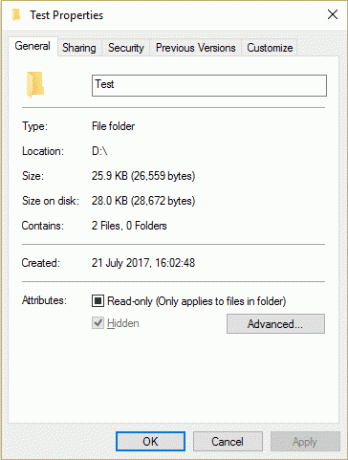
Puede ver fácilmente estos archivos o carpetas ocultos yendo a Opción de carpeta en el Explorador de archivos y luego marque la opción "Mostrar oculto archivos, carpetas y unidades ". Y si desea ocultar un archivo o carpeta específico, haga clic derecho en ese archivo o carpeta y seleccione Propiedades. Ahora marque el atributo Oculto en las ventanas de propiedades, luego haga clic en Aplicar y luego en Aceptar. Esto ocultaría sus archivos o carpetas del acceso no autorizado, pero en algún momento esta casilla de verificación de atributo oculto está atenuada en la ventana de propiedades y no podrá ocultar ningún archivo o carpeta.
Si la opción de atributo oculto está atenuada, puede configurar fácilmente la carpeta principal como oculta, pero esto no es una solución permanente. Por lo tanto, para corregir la opción de atributo oculto en gris en Windows 10, siga la guía que se muestra a continuación.
Corregir la opción de atributo oculto en gris
Asegurate que crear un punto de restauración por si acaso algo sale mal.
1.Presione la tecla de Windows + X y luego seleccione Símbolo del sistema (administrador).
2. Escriba el siguiente comando en cmd:
attrib -H -S "Ruta_de_carpeta" / S / D
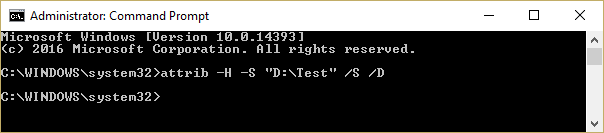
Nota: El comando anterior se puede dividir en:
attrib: Muestra, configura o elimina los atributos de solo lectura, archivo, sistema y ocultos asignados a archivos o directorios.
-H: Borra el atributo de archivo oculto.
-S: Borra el atributo del archivo del sistema.
/S: Aplica atributo a los archivos coincidentes en el directorio actual y todos sus subdirectorios.
/D: Aplica atributo a directorios.
3.Si también necesita borrar el atributo de solo lectura luego escriba este comando:
attrib -H -S -R "Ruta_de_carpeta" / S / D
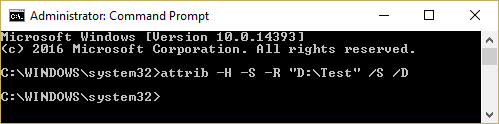
-R: Borra el atributo de archivo de solo lectura.
4.Si desea establecer el atributo de solo lectura y el atributo oculto, siga este comando:
attrib + H + S + R "Ruta_carpeta" / S / D
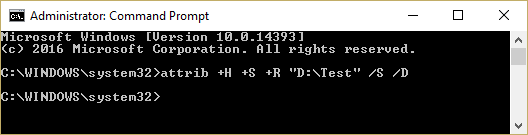
Nota: El desglose del mando es el siguiente:
+ H: Establece el atributo de archivo oculto.
+ S: Establece el atributo del archivo del sistema.
+ R: Establece el atributo de archivo de solo lectura.
5.si quieres borrar el atributo de solo lectura y oculto en una disco duro externo luego escriba este comando:
I:\ (Suponiendo que yo: es su disco duro externo)
atributo -H -S \ *. * / S / D
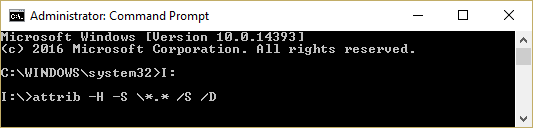
Nota: No ejecute este comando en su unidad de Windows, ya que causa un conflicto y daña los archivos de instalación de su sistema.
6. Reinicie su PC para guardar los cambios.
Recomendado para ti:
- Solucionar el error del programador de tareas Uno o más de los argumentos especificados no son válidos
- Cómo arreglar la impresora predeterminada sigue cambiando el problema
- Reparar la cámara web que no funciona en Windows 10
- El servicio Fix Windows Time no se inicia automáticamente
Eso es todo lo que tienes con éxito Corregir la opción de atributo oculto en gris pero si aún tiene alguna pregunta con respecto a esta publicación, no dude en hacerla en la sección de comentarios.



